想要将一些常用的文件转换成PDF文件,都可以利用PDF虚拟打印机进行转换,那么如何在win7安装PDF虚拟打印机?win7安装PDF虚拟打印机并设置打印格式的方法是什么?
如果小伙伴们想要在win7安装PDF虚拟打印机,那么需要安装迅捷PDF虚拟打印机就可以了,这款PDF虚拟打印机功能较强,而且操作也比较简单,利用这款软件,用户可以解决许多文件转换难题,以下就是win7安装迅捷PDF虚拟打印机并设置打印格式的操作方法。
1、首先打开浏览器搜索迅捷PDF虚拟打印机,将新版本的迅捷PDF虚拟打印机下载到电脑上。
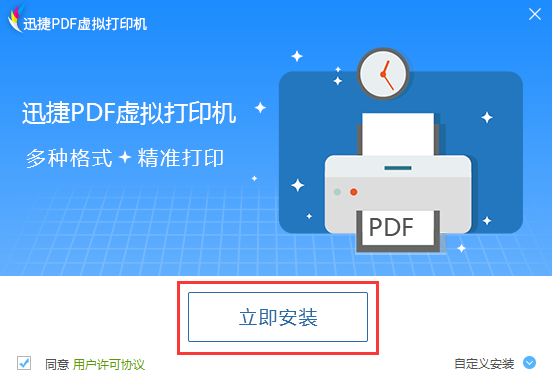
2、接下来打开迅捷PDF虚拟打印机,然后点击界面的“配置设定”选项,进行打印格式设置。
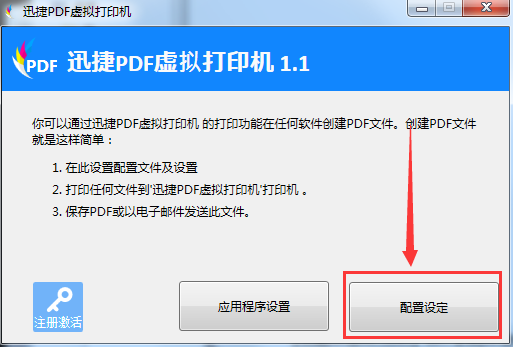
3、打开设置界面后,需要点击软件左侧的“保存”选项,然后点击界面的“选取默认的文件格式选项”选择需要打印的文件格式。
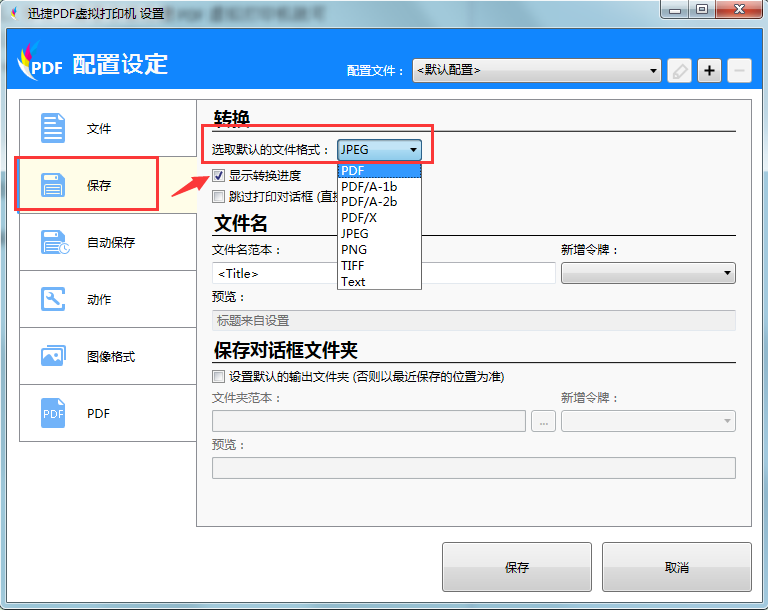
4、打印格式设置完成以后,点击“保存”选项,对设置进行保存,之后就可以利用这款迅捷PDF虚拟打印机打印想要打印的文件格式。
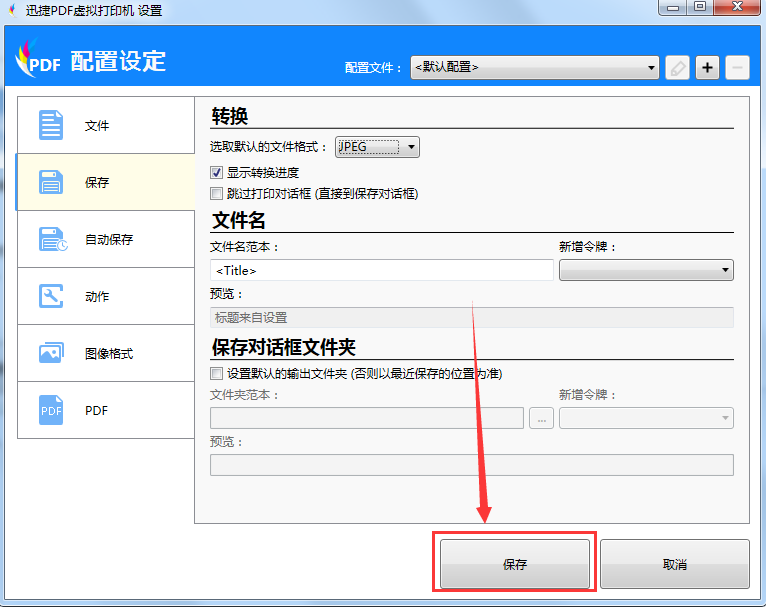
以上就是win7安装迅捷PDF虚拟打印机并设置打印格式的方法,按照上述方法就可以成功的对迅捷PDF虚拟打印机的打印格式进行设置,因此如果大家想要将其他文件打印成PDF文件,就可以利用这款软件进行打印。关于PDF打印机的使用方法可以前往【安装PDF虚拟打印机后怎么将Word转PDF】
